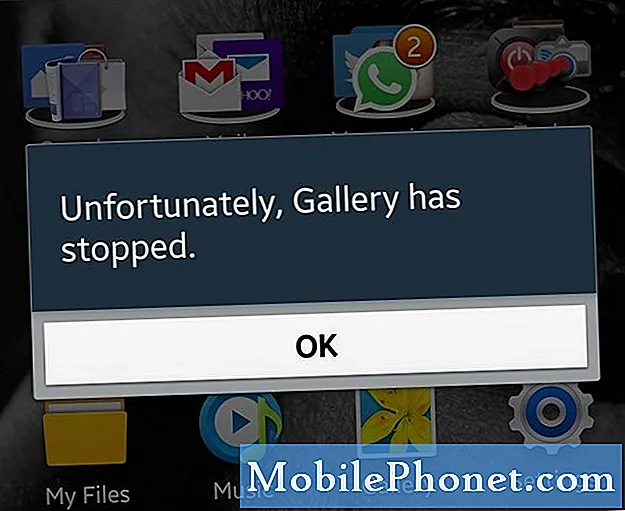
विषय
त्रुटि संदेश "दुर्भाग्य से, गैलरी बंद हो गई है" अन्य त्रुटि संदेशों में से किसी भी एंड्रॉइड उपयोगकर्ता को कभी भी अनुभव हो सकता है। इस पोस्ट में, हालांकि, हम इस समस्या से निपटेंगे जो कि #Samsung Galaxy S6 Edge (# S6Edge) पर होती है क्योंकि हमने अपने पाठकों से बहुत सारी शिकायतें प्राप्त की हैं जिन्होंने इसका अनुभव किया है। हो सकता है कि एप्स क्रैश होने से पहले हम पहले भी इसी तरह के मुद्दों को संबोधित कर चुके हों, लेकिन यह पोस्ट इस निश्चित डिवाइस के समस्या निवारण में आपके मार्गदर्शक के रूप में काम करेगा।
समस्या निवारण "दुर्भाग्य से, गैलरी बंद हो गई है" त्रुटि
अंगूठे का नियम उस ऐप के बाद जाना है जो विशेष रूप से त्रुटि संदेश में उल्लिखित है, इसलिए यह पहली चीज है जिसे हमें करने की आवश्यकता है। फिर हमें उन ऐप के बाद जाना होगा जो संभवतः गैलरी के साथ जुड़े हुए हैं क्योंकि वे समस्या को ट्रिगर कर सकते हैं। एप्लिकेशन और समस्या अभी भी बनी हुई है, तो हम फर्मवेयर के बाद चलते हैं।
चरण 1: पहले अपने डिवाइस को रिबूट करने का प्रयास करें
आपको यह सबसे सरल और सुरक्षित प्रक्रिया सबसे पहले करने की आवश्यकता है, खासकर अगर यह पहली बार त्रुटि हुई है। हमेशा एक संभावना है कि यह ऐप्स और / या फर्मवेयर के साथ एक छोटी सी गड़बड़ का परिणाम है, जिसे आसानी से रिबूट द्वारा संबोधित किया जा सकता है।
यदि समस्या को एक साधारण रीबूट द्वारा ठीक नहीं किया जा सकता है, तो वॉल्यूम डाउन और पावर कुंजियों को 10 से 15 सेकंड के लिए दबाकर और दबाकर फोर्स रिबूट करने का प्रयास करें। यह एक सुरक्षित प्रक्रिया है, लेकिन जैसा कि शीर्षक से पता चलता है, यह आपके फोन को बैटरी डिस्कनेक्ट प्रक्रिया का अनुकरण करके मजबूर करेगा।
चरण 2: कैश और डेटा या गैलरी ऐप को साफ़ करें
गैलरी ऐप का कैश और डेटा साफ़ करने से यह उसकी डिफ़ॉल्ट सेटिंग्स पर रीसेट हो जाएगा लेकिन चिंता न करें क्योंकि आपकी कोई भी तस्वीर और वीडियो डिलीट नहीं होगी। यह केवल आपकी मीडिया सामग्री का प्रबंधन करता है, लेकिन वे उस निर्देशिका में संग्रहीत होते हैं जो रीसेट होने पर प्रभावित नहीं होती। यदि प्रक्रिया समस्या को ठीक कर सकती है तो यह देखने के लिए नीचे दिए गए चरणों को आज़माएँ:
- किसी भी होम स्क्रीन से, ऐप्स टैप करें।
- सेटिंग्स टैप करें।
- 'आवेदन' पर स्क्रॉल करें, फिर एप्लिकेशन प्रबंधक पर टैप करें।
- सभी स्क्रीन पर राइट स्वाइप करें।
- गैलरी पर स्क्रॉल करें और टैप करें।
- कैश साफ़ करें।
- डेटा साफ़ करें बटन टैप करें, फिर ठीक।
चरण 3: अपने फोन को सुरक्षित मोड में बूट करें
कैश और डेटा को साफ़ करने के बाद और समस्या अभी भी बनी हुई है, तो यह पता लगाने की कोशिश करें कि क्या अन्य ऐप के साथ कुछ करना है। लेकिन ऐसा करते समय, आपको यह भी अलग करना होगा कि ऐप पहले से इंस्टॉल किए गए हैं या तीसरे पक्ष के हैं। इसलिए, आपको इसके लिए अपने फोन को सुरक्षित मोड में बूट करना होगा:
- 20 से 30 सेकंड के लिए वॉल्यूम डाउन और पावर कुंजियों को दबाए रखें।
- एक बार जब आप सैमसंग लोगो देखते हैं, तो पावर कुंजी को तुरंत जारी करें लेकिन वॉल्यूम डाउन कुंजी दबाते रहें।
- आपका फ़ोन बूट होना चाहिए और आपको हमेशा की तरह अपने फ़ोन को अनलॉक करने के लिए प्रेरित किया जाएगा।
- आपको पता चलेगा कि स्क्रीन के निचले-बाएँ कोने में "सुरक्षित मोड" प्रदर्शित होने पर फ़ोन सफलतापूर्वक सुरक्षित मोड में बूट हुआ है या नहीं।
यदि त्रुटि सुरक्षित मोड में पॉप-अप नहीं हुई है, तो आपको तीसरे पक्ष के ऐप्स की अपनी सूची में अपराधी को देखने की आवश्यकता है। उन लोगों से अपनी खोज शुरू करें जो उनके इंटरफ़ेस के अंदर से गैलरी तक पहुंच सकते हैं।
हालाँकि, यदि समस्या अभी भी सुरक्षित मोड में बनी रहती है, तो हम कह सकते हैं कि समस्या फर्मवेयर में हो सकती है। तो, अगला कदम फर्मवेयर से संबंधित चिंताओं के लिए होगा।
चरण 4: कैश विभाजन को मिटा दें
कैशे विभाजन को पोंछने से सिस्टम द्वारा बनाए गए सभी कैश हट जाएंगे। अपडेट के दौरान या जब फोन अप्रत्याशित रूप से बंद होता रहता है तो ये फाइलें आसानी से दूषित हो सकती हैं। उन सभी को हटाने से फोन नया बनाने के लिए मजबूर हो जाएगा और यह समस्या को ठीक कर सकता है। तो, कैश विभाजन को पोंछने के लिए नीचे दिए गए चरणों का पालन करें:
- डिवाइस को बंद करें।
- एक ही समय में निम्नलिखित तीन बटन दबाए रखें: वॉल्यूम कुंजी, होम कुंजी और पावर कुंजी।
- जब फोन वाइब्रेट होता है, तो पॉवर की को रिलीज करें, लेकिन वॉल्यूम अप की और होम की को दबाकर रखें।
- जब एंड्रॉइड सिस्टम रिकवरी स्क्रीन दिखाई देती है, तो वॉल्यूम अप और होम कुंजी जारी करें।
- ’कैश विभाजन को पोंछने के लिए वॉल्यूम डाउन कुंजी दबाएं।’
- चयन करने के लिए पावर कुंजी दबाएं।
- जब वाइप कैश विभाजन पूरा हो जाता है, तो system रिबूट सिस्टम अब ’हाइलाइट हो जाता है।
- डिवाइस को पुनरारंभ करने के लिए पावर कुंजी दबाएं।
चरण 5: मास्टर अपने फोन को रीसेट करें
यह आपका अंतिम उपाय है और इसे अंत में आना चाहिए क्योंकि यह आपकी सभी फ़ाइलों और डेटा का बैकअप लेने के लिए एक परेशानी है। मास्टर रीसेट करते समय, आपके फ़ोन के आंतरिक संग्रहण में संग्रहीत सभी डेटा और फ़ाइलें हटा दी जाएंगी, इसलिए नीचे दिए चरणों का पालन न करें, जब तक कि आप 100% सुनिश्चित नहीं हो जाते कि आपके पास हर महत्वपूर्ण फ़ाइल बैकअप है।
- अपने सैमसंग गैलेक्सी S6 एज को बंद करें।
- वॉल्यूम अप, होम और पावर कीज़ को एक साथ दबाकर रखें।
- जब डिवाइस पावर पर और 'लोगो पर पावर' प्रदर्शित करता है, तो सभी कुंजियों को जारी करें और स्क्रीन पर एंड्रॉइड आइकन दिखाई देगा।
- Android पुनर्प्राप्ति स्क्रीन लगभग 30 सेकंड के बाद दिखाई देने तक प्रतीक्षा करें।
- वॉल्यूम डाउन कुंजी का उपयोग करते हुए, विकल्प को हाइलाइट करें, factory डेटा / फ़ैक्टरी रीसेट मिटाएं ’और इसे चुनने के लिए पावर कुंजी दबाएं।
- वॉल्यूम डाउन बटन को फिर से दबाएं जब तक कि विकल्प Vol हां - सभी उपयोगकर्ता डेटा को हटा दें ’पर प्रकाश डाला गया है और फिर इसे चुनने के लिए पावर कुंजी दबाएं।
- रीसेट पूरा होने के बाद, ‘रिबूट सिस्टम को हाइलाइट करें’ और फोन को पुनः आरंभ करने के लिए पावर कुंजी को हिट करें।
मुझे उम्मीद है कि यह मार्गदर्शिका आपकी मदद कर सकती है।
हमसे जुडे
हम आपकी समस्याओं, प्रश्नों और सुझावों के लिए हमेशा खुले हैं, इसलिए इस फ़ॉर्म को भरकर हमसे संपर्क करने में संकोच न करें। यह एक मुफ्त सेवा है जो हम प्रदान करते हैं और हमने आपको इसके लिए एक पैसा नहीं लिया है। लेकिन कृपया ध्यान दें कि हम हर दिन सैकड़ों ईमेल प्राप्त करते हैं और उनमें से हर एक का जवाब देना हमारे लिए असंभव है। लेकिन निश्चिंत रहें हम प्राप्त होने वाले हर संदेश को पढ़ते हैं। जिनके लिए हमने मदद की है, कृपया हमारे पोस्ट को अपने दोस्तों को साझा करके या केवल हमारे फेसबुक और Google+ पेज को लाइक करके या हमें ट्विटर पर फॉलो करके इस शब्द का प्रसार करें।


